Vmvare内的linux虚拟机已经启动,但是 xftp和xshell连接不上?
环境信息:子网 192.168.136.*
linux ip:192.168.136.100
一、核对linux的ip和vmvare的子网配置是否一致
1、检查linux的ip地址
ifconfig
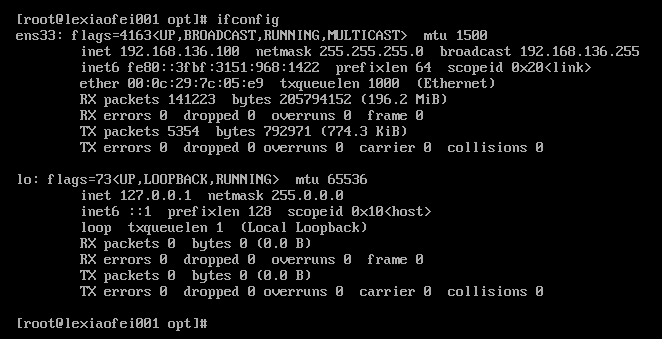
2、vmvare配置linux的子网ip段
3、如果linux的ip不在子网网段中,修改linux的ip地址
cd /etc/sysconfig/network-scripts
ll
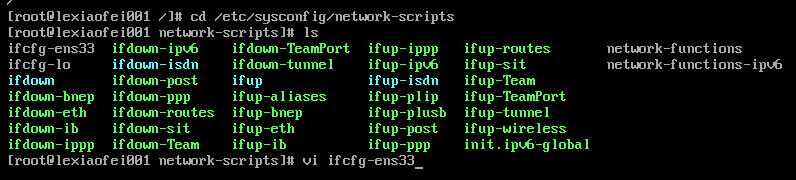
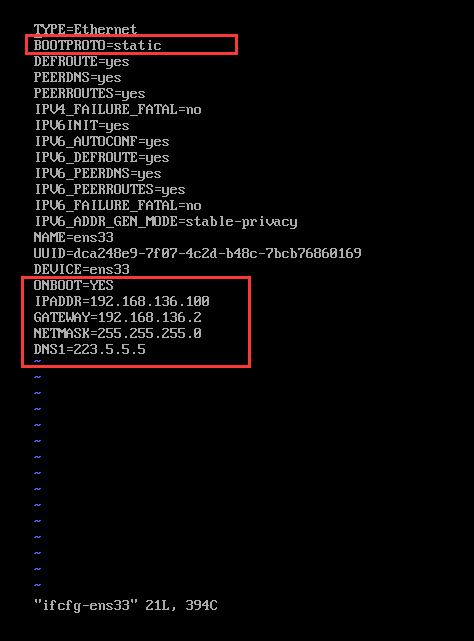
:wq保存退出
reboot -f 重启生效网络
二、如果xfp和xshell仍然无法连接
1、在windows中检查是否能够ping通 linux 的 ip 地址
ping 192.168.136.100
2、如果不通,检查vmvare的子网是否在网络配置中被禁用了
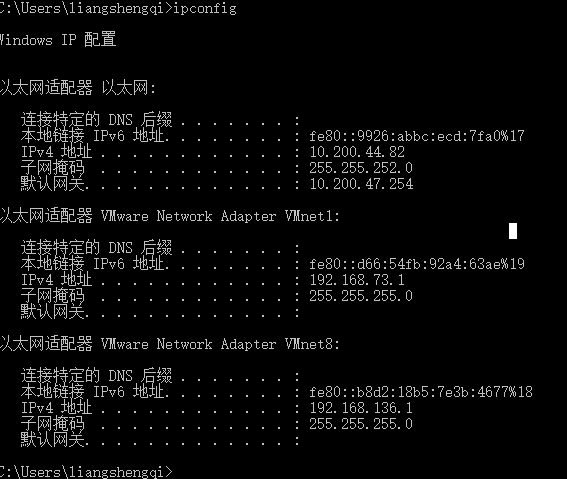
3、如果子网没有开启,在网络配置中启用 vmnet1 和 vmnet8(其中一个有效)
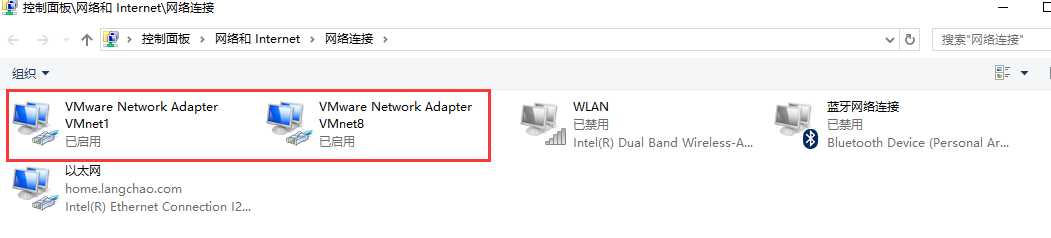
三、参考文章
参考连接:http://blog.youkuaiyun.com/qq_36769100/article/details/71477371
1.首先知道linux虚拟机的ip地址;(可以参考我的上一篇或者是上上一篇博客,总之,自己找吧)
2.开启linux虚拟机,在windows下,测试是否能ping通Linux的IP地址;
如果ping不通,可能是本机IP和虚拟机IP不在同一网段,也可能是安装虚拟机后,没有生成VMnet虚拟网卡。
3.打开windows物理电脑的网络适配器,启用VMnet1
注意:第一次我起用的是VMnet8,但是用xftp连接linux时连接不上,改为VMnet1后连接上了.
4.打开windows系统中的网络适配器,将VMnet1的IP配置在linux服务器IP的同一网段下,子网掩码设为255.255.255.0,确认
5、将linux虚拟机的网络适配器设置为 仅主机模式
第三个图标——>右键——>设置
6、最后使用XFTP新建连接后即可连接




 本文提供了解决XFTP和XShell无法连接到Linux虚拟机的方法,包括检查IP配置、启用正确的VMnet适配器及设置网络参数。
本文提供了解决XFTP和XShell无法连接到Linux虚拟机的方法,包括检查IP配置、启用正确的VMnet适配器及设置网络参数。
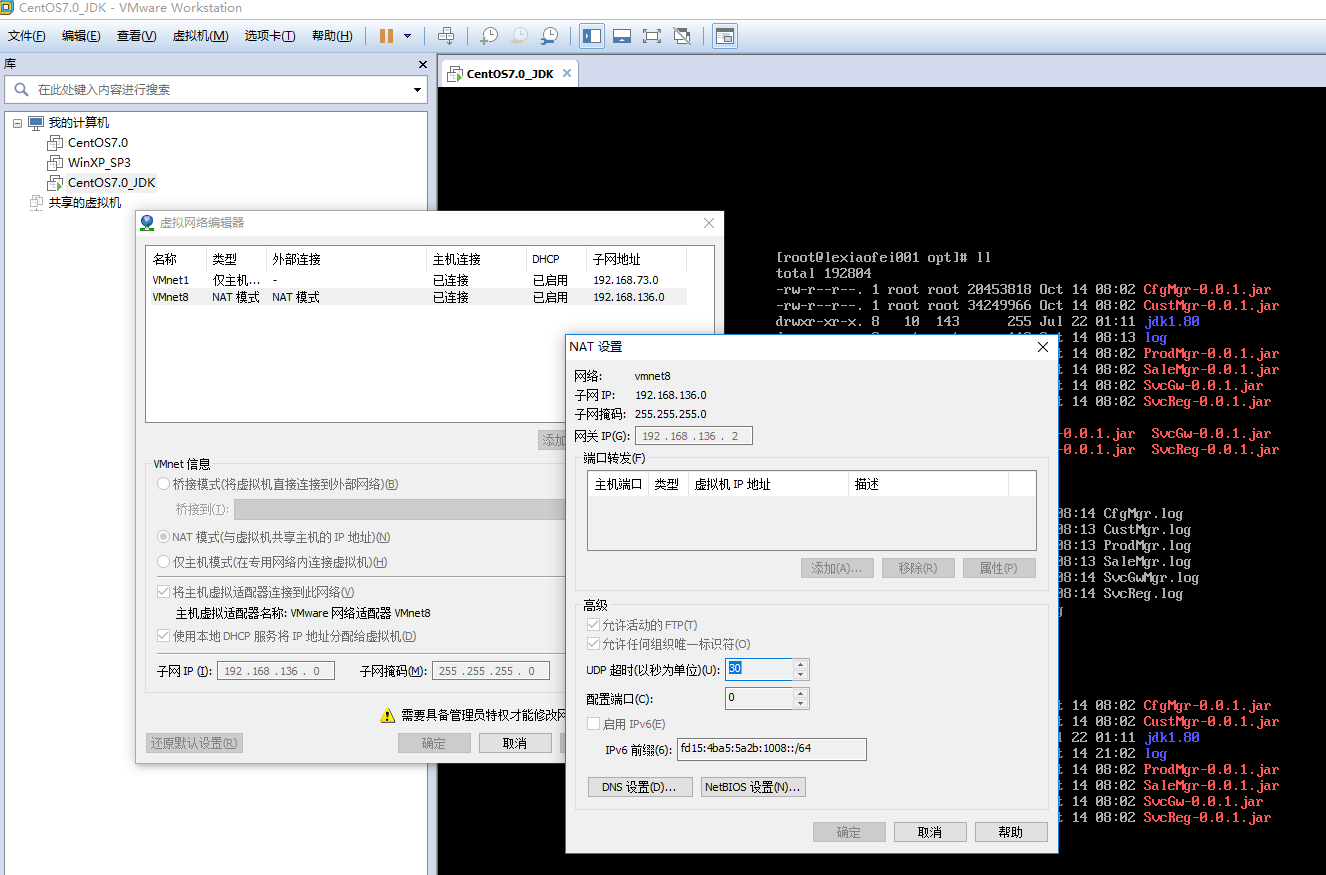























 1656
1656

 被折叠的 条评论
为什么被折叠?
被折叠的 条评论
为什么被折叠?








